UTorrent last ned gratis – 2024 nyeste versjon
uTorrent er det beste, gratis torrent-programmet på markedet
uTorrent gjør det enkelt å laste ned filmer, TV-serier, programmer og andre store torrent-filer.
Det er en gratis, lett og brukervennlig BitTorrent-klient som ikke bruker opp ressursene på datamaskinen din. Du trenger ingen forhåndskunnskaper om torrenting eller teknologi for å bruke programmet. Du trenger bare å laste ned uTorrent, og det laster automatisk ned og konfigurerer alle .torrent-filer. Teamet mitt og jeg støtter ikke ulovlig torrenting, men det er viktig å vite hvordan man torrenter på en trygg måte.Pass på at torrents som du laster ned er uten opphavsrett og bruk en VPN for å beskytte dine personlige data og din identitet mot tredjeparts hackere og nettsporere på torrent-nettsteder.
Slik bruker du uTorrent
Noe av det beste med uTorrent er at du ikke trenger å konfigurere programmet for å komme i gang. Så snart programmet er installert, kan du gå til en hvilken som helst torrent-side og begynne nedlastingen.
Hvis du ønsker å endre noen av innstillingene, går du til Options > Preferences, der du kan legge til en proxy/VPN-tilkobling, endre hvor nedlastede filer skal lagres, angi et maksimalt antall aktive nedlastinger, opprette en nedlastingsplan og mer.
De fleste torrent-sider har to nedlastingsalternativer; magnet- og download-lenker.
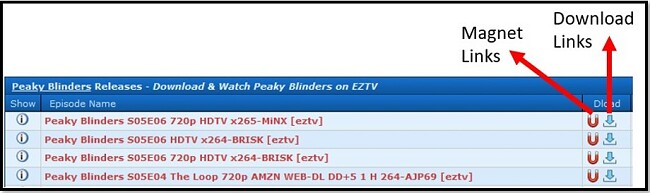
Magnet-lenker er den enkleste å bruke av de to. Første gang du klikker på en slik lenke, må du gi nettleseren til autorisasjon til å åpne uTorrent, men deretter starter nedlastingen automatisk.
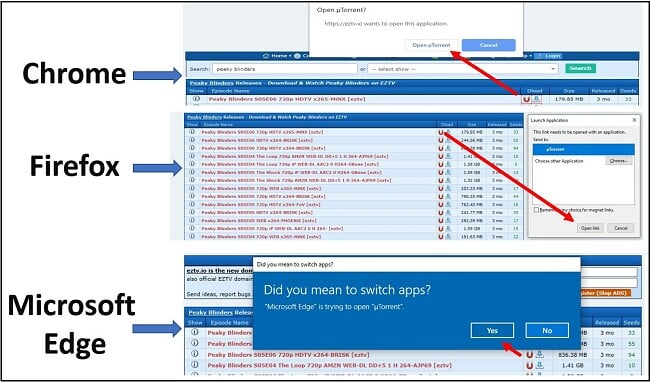
Via nedlastingslenken lastes det ned en fil til datamaskinen din. Du må dobbeltklikke på filen, og den åpnes deretter i uTorrent.
Til slutt dukker det opp et popup-vindu før nedlastingen av torrenten starter, uansett om du velger magnet- eller download-lenken. Her får du viktig informasjon, som filene som er inkludert i torrenten og filstørrelsen. Klikk OK for å starte nedlastingen. Kryss av for «Don’t show this again» hvis du ikke ønsker å se dette popup-vinduet.
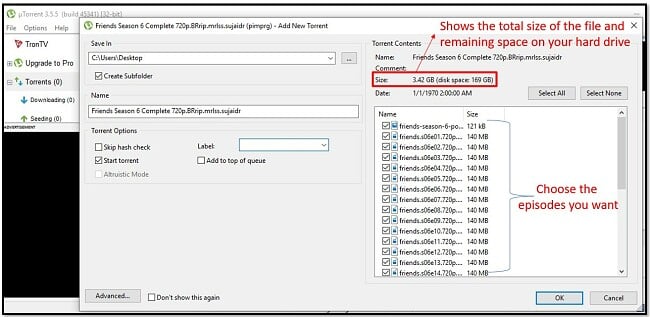
Slik laster du ned uTorrent gratis
- Klikk på nedlastingsknappen nedenfor for å få til uTorrent-siden.
- Bla nedover til uTorrent Classic, og klikk på «Download uTorrent Classic».
- Etter at filen er lastet ned, skal installasjonsprosessen starte automatisk. Hvis den ikke gjør det, klikker du på filen og deretter «Run».
- Når installasjonsprogrammet åpnes, blir du ønsket velkommen til uTorrent. Klikk på «Next».
- uTorrent advarer deg om svindelforsøk ved nedlasting av ulisensierte produkter. Klikk på «Next».
- Godta lisensavtalen.
- ADVARSEL: Ikke fortsett å klikke på «Next», da dette medfører nedlasting av ytterligere programmer. (Du får kanskje ikke de samme tilbudene som nedenfor, men dette er et eksempel på programmene som kan være inkludert i installasjonsprogrammet).
- Velg ønskede installasjonsalternativer. Personlig velger jeg alle disse.
- Tilpass uTorrent. Når jeg laster ned uTorrent på en ny datamaskin, fjerner jeg normalt alternativet «Start uTorrent when Windows starts up». Alt det andre lar jeg være som det er.
- Fullfør installasjonen.
- Begynn å laste ned torrenter. Hvis du er usikker på hvilken torrentside du skal bruke, kan du se denne listen med de beste torrent-sidene som fremdeles virker.
Oversikt over uTorrent
Når du laster ned P2P-filer som torrenter, består den faktiske filen av hundrevis eller tusenvis av små deler som kommer fra seedere fra hele verden. Det kan derfor ikke lastes ned som en vanlig fil.
Det er her du trenger uTorrent. Dette programmet samler alle fildelene og kombinerer dem til én enkelt fil. Dette gjøres mens programmet kjører i bakgrunnen på datamaskinen din. Det bruker svært få ressurser, slik at datamaskinen din fremdeles kjører problemfritt uten merkbart etterslep.
uTorrent er 100 % lovlig, men det er alltid en sjanse for at du ved et uhell kan laste ned filer med skjult skadelig programvare eller ulovlig innhold. Av sikkerhetsmessige årsaker anbefales det derfor at du alltid bruker et VPN når du laster ned torrenter. I denne listen finner du de beste VPN-ene for torrent-nedlasting, basert på flere timers undersøkelser fra sikkerhetsekspertene våre.
uTorrent-funksjoner
- Støtter RSS-feeder: Dette gir deg muligheten til å laste ned nye programmer automatisk.
- Nedlastingsplanlegger: Du kan planlegge nedlastinger til tidspunkter mens du er på jobb, sover eller er borte fra datamaskinen din. Alt du trenger å gjøre er dermed å komme hjem og begynne å se.
- Detaljert statistikk inkluderer:
- Torrent-filens størrelse
- Opplastingshastighet
- Nedlastingshastighet
- Estimert tid til filen er klar
- Seeds/peers
Hva er uTorrent Web
I tillegg til den klassiske uTorrent-klienten, kan du laste ned uTorrent Web, en nettbasert plattform. Den største fordelen med uTorrent Web er funksjonaliteten som muliggjør umiddelbar strømming av videoer mens filene lastes ned. Det har også en søkefunksjon som gjør det enklere å finne torrent-filene du vil ha.
Slik avinstallerer du uTorrent
Avinstallasjon av uTorrent fra Windows-maskinen din er en rask og enkel prosess.
- Åpne systeminstillinger ved å skrive «Legg til eller fjern programmer» i søkefeltet nederst på skjermen din.
- Bla nedover og finn uTorrent.
- Klikk på AVINSTALLER.
- Et popup-vindu spør om du ønsker å fjerne programmet. Klikk på «Yes».
- Hvis du ikke har planer om å laste ned uTorrent igjen i fremtiden, bør du sørge for at boksen «Remove my settings» er valgt. Ellers lagres innstillingene dine til du laster ned programmet igjen.
- Klikk på «Uninstall».
- Når avinstallasjonen er fullført, må du starte datamaskinen din på nytt.
Alternativer til uTorrent
qBittorrent: På overflaten er qBittorent og uTorrent identiske. De tre hovedfordelene er imidlertid at dette programmet tar lite plass, det er åpen kilde og annonsefritt. Den største ulempen er at det har en tendens til å gi etterslep og redusere hastigheten på datamaskinen din hvis du laster ned flere filer.
Deluge: Dette er en annen BitTorrent-klient der brukergrensesnittet ligner på det i uTorrent. Deluge er en trygg klient, som ikke infiserer datamaskinen din med adware, malware eller virus. Det har ikke de samme funksjonene som uTorrent eller qBittorent, men det har programtillegg som gir deg den samme funksjonaliteten.




